说明一下模板在负责人栏下追加的顺序。
1.[风管、单品图]命令下修改模板为自定义模板,按下[编辑]按钮。2.模板的图纸打开后,通过[文字标注]以“***”开始的字符串标注。追加了负责人后,用“***责任人”那样的文字来标注。

“***”以后的文字通过[风管、单品图]显示以此布局指定时的项目名,与输入的内容转换。
3.用[保存]保存图纸。
4.在莱辅络中,重新读取另存名为负责人的模板时,需重启命令。
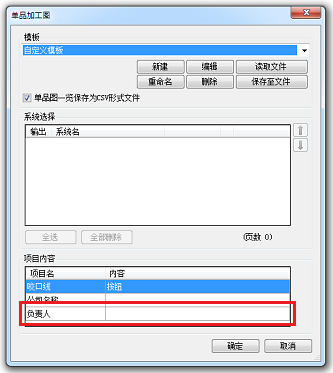
在[风管、单品图]输出的单品图可进行自定义。
说明一下模板在负责人栏下追加的顺序。
1.[风管、单品图]命令下修改模板为自定义模板,按下[编辑]按钮。
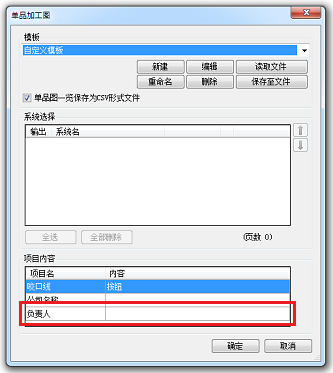
| **日期 | 转换成单品图成图日期。 |
| **图纸名称 | 转换成图纸文件名称。 |
| **系统名 | 转换成对象系统名。 |
| **系统编号 | 转换成对象的系统编号。 |
| **个数 | 转换成同一系统名分配的配件的个数。 |
| **基准楼层 | 转换成对象基准楼层。 |
| **尺寸 | 转换成对象风管尺寸。 |
| **用途 | 转换成对象的用途。 |
| **规格 | 对象材料的规格转换为“高压”或“低压”。 |
| **工法 | 对象材料的工法转换为“角钢工法”或“共板工法”。 |
| **材质 | 转换为对象材料的材质。 |
| **板厚 | 转换为对象材料的板厚。 |
| **法兰尺寸 | 转换为对象材料的板厚。 国土交通省规格的法兰尺寸固定。 |